Ako opraviť, že Apple CarPlay nefunguje
Rôzne / / November 28, 2021
Z bezpečnostných dôvodov je používanie smartfónu počas jazdy zakázané a vo viacerých krajinách je to trestné. Počas dôležitého hovoru už nemusíte riskovať svoju bezpečnosť a bezpečnosť ostatných. To všetko vďaka zavedeniu Android Auto od Google a Apple CarPlay od Apple pre používateľov OS Android a iOS. Teraz môžete okrem prehrávania hudby a navigačného softvéru používať svoj mobilný telefón aj na uskutočňovanie a prijímanie hovorov a textových správ. Čo však robiť, ak CarPlay náhle prestane fungovať? Nižšie si prečítajte, ako resetovať Apple CarPlay a ako vyriešiť problém s nefunkčným Apple CarPlay.

Obsah
- Ako opraviť, že Apple CarPlay nefunguje, keď je zapojený
- Nevyhnutné požiadavky na opravu Apple CarPlay nefunguje
- Metóda 1: Reštartujte svoj iPhone a automobilový informačný systém
- Metóda 2: Reštartujte Siri
- Metóda 3: Vypnite a potom zapnite Bluetooth
- Metóda 4: Aktivujte a potom deaktivujte režim v lietadle
- Metóda 5: Reštartujte nefunkčné aplikácie
- Metóda 6: Zrušte spárovanie vášho iPhone a znova ho spárujte
- Metóda 7: Obnovte nastavenia siete
- Metóda 8: Vypnite obmedzený režim USB
- Metóda 9: Kontaktujte Apple Care
Ako opraviť, že Apple CarPlay nefunguje, keď je zapojený
CarPlay od Apple vám v podstate umožňuje používať váš iPhone počas jazdy. Tvorí spojenie medzi vaším iPhone a autom. Potom sa na vašom informačno-zábavnom zariadení zobrazí zjednodušené rozhranie podobné iOS. Teraz odtiaľto môžete pristupovať a využívať konkrétne aplikácie. Príkazy CarPlay sú vedené pomocou Siri aplikácie na vašom iPhone. V dôsledku toho nemusíte odvádzať pozornosť od cesty, aby ste mohli prenášať pokyny CarPlay. Preto je teraz možné vykonávať určité úlohy na vašom iPhone bezpečne.
Nevyhnutné požiadavky na opravu Apple CarPlay nefunguje
Predtým, ako začnete opravovať, že CarPlay nefunguje, je rozumné skontrolovať, či vaše zariadenie Apple a zábavný systém v aute spĺňa potrebné požiadavky. Takže, začnime!
Kontrola 1: Je vaše auto kompatibilné s Apple CarPlay
Rastúci rad značiek a modelov vozidiel je kompatibilných s Apple CarPlay. V súčasnosti existuje viac ako 500 modelov áut, ktoré podporujú CarPlay.
Môžete navštíviť a skontrolovať oficiálnu webovú stránku spoločnosti Apple zoznam áut, ktoré podporujú CarPlay.
Kontrola 2: Je váš iPhone kompatibilný s Apple CarPlay?
Nasledujúci modely iPhone sú kompatibilné s Apple CarPlay:
- iPhone 12, iPhone 12 Pro, iPhone 12 Pro Max a iPhone 12 Mini
- iPhone SE 2 a iPhone SE
- iPhone 11 Pro Max, iPhone 11 Pro a iPhone 11
- iPhone Xs Max, iPhone Xs a iPhone X
- iPhone 8 Plus a iPhone 8
- iPhone 7 Plus a iPhone 7
- iPhone 6s Plus, iPhone 6s, iPhone 6 Plus a iPhone 6
- iPhone 5s, iPhone 5c a iPhone 5
Kontrola 3: Je CarPlay k dispozícii vo vašom regióne
Funkcia CarPlay zatiaľ nie je podporovaná vo všetkých krajinách. Môžete navštíviť a skontrolovať oficiálnu webovú stránku spoločnosti Apple zoznam krajín a regiónov, kde je podporovaný CarPlay.
Kontrola 4: Je funkcia Siri povolená
Ak chcete, aby funkcia CarPlay fungovala, musí byť Siri povolená. Ak chcete skontrolovať stav možnosti Siri na vašom iPhone, postupujte podľa krokov uvedených nižšie:
1. Ísť do nastavenie na vašom zariadení so systémom iOS.
2. Tu klepnite na Siri a vyhľadávanie, ako je znázornené.

3. Ak chcete používať funkciu CarPlay, mali by byť povolené nasledujúce možnosti:
- Možnosť Počúvajte „Ahoj Siri“ musí byť zapnuté.
- Možnosť Stlačte tlačidlo Domov/bočné tlačidlo pre Siri musí byť povolené.
- Možnosť Povoliť Siri, keď je uzamknutá by mal byť zapnutý.
Pre prehľadnosť si pozrite daný obrázok.

Prečítajte si tiež:Ako opraviť zamrznutý alebo zablokovaný iPhone
Kontrola 5: Je povolené CarPlay, keď je telefón uzamknutý
Po zaistení vyššie uvedených nastavení skontrolujte, či je povolená funkcia CarPlay, keď je váš iPhone uzamknutý. V opačnom prípade by sa vypol a spôsobil by, že Apple CarPlay nefunguje iOS 13 alebo Apple CarPlay nefunguje iOS 14 problém. Tu je postup, ako povoliť CarPlay, keď je váš iPhone uzamknutý:
1. Ísť do nastavenie Menu na vašom iPhone.
2. Klepnite na generál.
3. Teraz klepnite na CarPlay.
4. Potom klepnite na Tvoje auto.

5. Prepnite na Povoliť CarPlay počas uzamknutia možnosť.
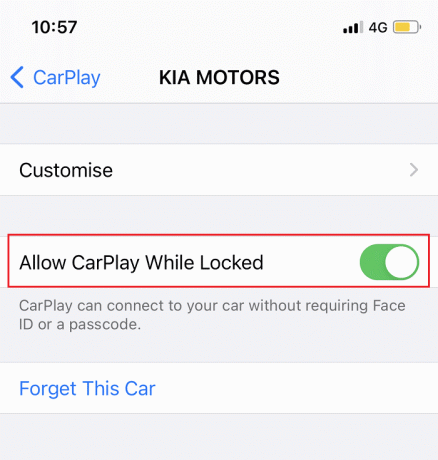
Kontrola 6: Je CarPlay obmedzený
Funkcia CarPlay nebude fungovať, ak jej nebolo povolené fungovať. Ak teda chcete opraviť, že Apple CarPlay nefunguje, keď je zapojený, skontrolujte, či nie je CarPlay obmedzený podľa nasledujúcich krokov:
1. Choďte na nastavenie menu z Domovská obrazovka.
2. Klepnite na Čas pred obrazovkou.
3. Tu klepnite na Obmedzenia obsahu a súkromia
4. Ďalej klepnite na Povolené aplikácie
5. Z uvedeného zoznamu zabezpečte CarPlay možnosť je zapnutá.
Kontrola 7: Je iPhone pripojený k automobilovému informačnému systému
Poznámka: Menu alebo možnosti sa môžu líšiť v závislosti od modelu iPhone a infotainment systému auta.
Ak chcete použiť a káblové CarPlay,
1. Vyhľadajte vo svojom vozidle USB port CarPlay. Dá sa identifikovať podľa a CarPlay alebo ikona smartfónu. Táto ikona sa zvyčajne nachádza v blízkosti ovládacieho panela teploty alebo v strednej priehradke.
2. Ak ho nemôžete nájsť, jednoducho klepnite na Logo CarPlay na dotykovej obrazovke.
Ak je vaše pripojenie CarPlay bezdrôtový,
1. Prejdite na iPhone nastavenie.
2. Klepnite generál.
3. Nakoniec klepnite na CarPlay.

4. Pokus spárovanie v bezdrôtovom režime.
Keď sa ubezpečíte, že sú splnené všetky potrebné požiadavky na bezproblémový chod funkcie CarPlay a že sú na vašom iPhone povolené požadované funkcie, skúste použiť CarPlay. Ak stále narazíte na problém s nefunkčným Apple CarPlay, pokračujte v implementácii riešení uvedených nižšie, aby ste ho vyriešili.
Metóda 1: Reštartujte svoj iPhone a automobilový informačný systém
Ak ste v minulosti mohli používať CarPlay na svojom iPhone a náhle prestal fungovať, je možné, že váš iPhone alebo informačno-zábavný softvér vášho auta nefunguje správne. Môžete to vyriešiť jemným reštartom vášho iPhone a reštartovaním systému infotainmentu auta.
Reštartujte svoj iPhone podľa uvedených krokov:
1. Stlačte a podržte Strana/Napájanie + Zvýšenie/Zníženie hlasitosti tlačidlo súčasne.
2. Uvoľnite tlačidlá, keď uvidíte a Posuňte na možnosť Vypnúť príkaz.
3. Potiahnite posúvač na správny začať proces. Počkajte 30 sekúnd.

4. Teraz stlačte a podržte Tlačidlo napájania/bočné kým sa nezobrazí logo Apple. iPhone sa teraz sám reštartuje.
Ak chcete reštartovať informačný systém nainštalovaný vo vašom aute, postupujte podľa pokynov v ňom uvedených používateľská príručka.
Po reštartovaní oboch týchto zariadení skúste na svojom iPhone použiť CarPlay, aby ste skontrolovali, či Apple CarPlay po vyriešení problému so zásuvkou nefunguje.
Prečítajte si tiež:Ako opraviť iPhone 7 alebo 8 sa nevypne
Metóda 2: Reštartujte Siri
Ak chcete vylúčiť problém s chybami v aplikácii Siri, po vypnutí a opätovnom zapnutí Siri by to malo fungovať. Jednoducho postupujte podľa uvedených krokov:
1. Klepnite na nastavenie ikona na Domovská obrazovka.
2. Teraz klepnite na Siri a vyhľadávanie, ako je znázornené.

3. Prepnite do polohy VYPNUTÉ Dovoľte Hej Siri možnosť.
4. Po určitom čase zapnite Dovoľte Hej Siri možnosť.
5. Váš iPhone vás potom vyzve, aby ste ho nastavili opakovaným vyslovením „Ahoj Siri“, aby bol váš hlas rozpoznaný a uložený. Postupujte podľa pokynov.
Metóda 3: Vypnite a potom zapnite Bluetooth
Efektívna Bluetooth komunikácia je jednou z najdôležitejších požiadaviek na používanie CarPlay na vašom iPhone. To znamená pripojenie vášho iPhone Bluetooth k Bluetooth informačného systému vášho auta. Reštartujte Bluetooth v aute aj na iPhone, aby ste vyriešili problémy s pripojením. Tu je postup, ako resetovať Apple CarPlay:
1. Na svojom iPhone prejdite na nastavenie Ponuka.
2. Klepnite na Bluetooth.

3. Prepnite na Bluetooth možnosť OFF na niekoľko sekúnd.
4. Potom ho otočte ON obnovte pripojenie Bluetooth.
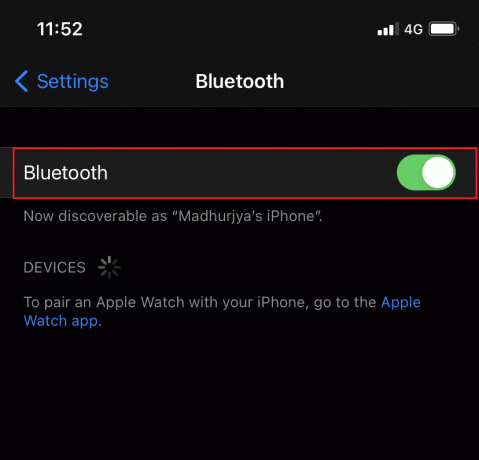
Metóda 4: Aktivujte a potom deaktivujte režim v lietadle
Podobne môžete tiež zapnúť režim v lietadle a potom vypnúť, aby ste obnovili bezdrôtové funkcie vášho iPhone. Ak chcete opraviť, že Apple CarPlay nefunguje, keď je zapojený, postupujte takto:
1. Choďte na nastavenie Ponuka
2. Klepnite na Režim Lietadlo.
3. Tu prepnite na ON Režim Lietadlo aby ste ho zapli. Týmto sa vypnú bezdrôtové siete iPhone spolu s Bluetooth.

4. Reštartujte iPhone v režime Lietadlo, aby ste uvoľnili miesto vo vyrovnávacej pamäti.
5. Nakoniec deaktivujte Režim Lietadlo jeho vypnutím.
Znova skúste spárovať svoj iPhone a auto. Overte, či Apple CarPlay nefunguje, problém je vyriešený.
Prečítajte si tiež:Oprava systému Windows 10, ktorý nerozpoznal iPhone
Metóda 5: Reštartujte nefunkčné aplikácie
Ak máte problémy s CarPlay len s niekoľkými konkrétnymi aplikáciami na vašom iPhone, znamená to, že nie je problém s pripojením, ale s uvedenými aplikáciami. Zatvorenie a reštartovanie týchto ovplyvnených aplikácií môže pomôcť vyriešiť problém s nefunkčnosťou Apple CarPlay.
Metóda 6: Zrušte spárovanie vášho iPhone a znova ho spárujte
Ak vyššie uvedené riešenia nepomohli vyriešiť uvedený problém, pri tejto metóde zrušíme párovanie dvoch zariadení a potom ich spárujeme. Mnohí používatelia z toho ťažili tak často, že spojenie Bluetooth medzi vaším iPhone a zábavným systémom v aute sa poškodí. Tu je postup, ako resetovať Apple CarPlay a obnoviť pripojenie Bluetooth:
1. Spustite nastavenie aplikácie.
2. Klepnite na Bluetooth aby ste sa uistili, že je zapnutý.
3. Tu si môžete pozrieť zoznam zariadení Bluetooth. Nájdite a klepnite na svoje Moje auto t.j. vaše auto Bluetooth.

4. Klepnite na (informácie)iikonu, ako je zvýraznené vyššie.
5. Potom klepnite na Zabudnite na toto zariadenie na odpojenie dvoch.
6. Ak chcete potvrdiť zrušenie párovania, postupujte podľa pokynov výzvy na obrazovke.
7. Zrušte spárovanie iPhone s ďalšie príslušenstvo Bluetooth a tiež aby neprekážali pri používaní CarPlay.
8. Po zrušení párovania a zakázaní všetkých uložených doplnkov Bluetooth z vášho iPhone, reštartovať to a systém starostlivosti, ako je vysvetlené v Metóda 1.

9. Postupujte podľa krokov uvedených v Metóda 3 znova spárovať tieto zariadenia.
Problém Apple CarPlay by mal byť už vyriešený. Ak nie, skúste nasledujúcu opravu obnoviť nastavenia siete.
Metóda 7: Obnovte nastavenia siete
Chyby súvisiace so sieťou, ktoré bránia prepojeniu medzi vaším iPhone a CarPlay, je možné opraviť resetovaním sieťových nastavení. Týmto sa vymažú existujúce nastavenia siete a zlyhania siete, ktoré spustili zlyhanie CarPlay. Tu je postup, ako resetovať Apple CarPlay resetovaním sieťových nastavení takto:
1. Prejdite na iPhone nastavenie
2. Klepnite na generál.
3. Potom klepnite na Resetovať, ako je znázornené nižšie.

4. Tu vyberte Obnovte nastavenia siete, ako je znázornené.

5. Zadajte svoje prístupový kód po výzve.
6. Klepnite na Resetovať možnosť znova potvrdiť. Po dokončení resetovania sa váš iPhone reštartuje a aktivuje predvolené možnosti a vlastnosti siete.
7. Povoliť Wi-Fi a Bluetooth odkazy.
Potom spárujte svoj iPhone Bluetooth s Bluetooth v aute a potvrďte, že problém nefunguje Apple CarPlay je vyriešený.
Prečítajte si tiež:Ako resetovať bezpečnostné otázky Apple ID
Metóda 8: Vypnite obmedzený režim USB
Obmedzený režim USB debutoval spolu s ďalšími dodatočnými funkciami, ktoré boli uvedené na trh iOS 11.4.1 a bol zachovaný v iOS 12 modelov.
- Ide o nový ochranný mechanizmus, ktorý deaktivuje dátové pripojenie USB automaticky po určitom čase.
- Pomáha to zabrániť existujúcemu a potenciálnemu hardvérovému malvéru v prístupe k heslám pre iOS.
- Toto je zvýšená ochranná vrstva vyvinutý spoločnosťou Apple na ochranu používateľských údajov iOS pred hackermi hesiel, ktorí využívajú zariadenia USB na hackovanie hesiel pre iPhone cez porty Lightning.
V dôsledku toho obmedzuje kompatibilitu zariadení iOS s miniaplikáciami založenými na Lightning, ako sú reproduktorové doky, USB nabíjačky, video adaptéry a CarPlay. Aby ste predišli problémom, ako je nefunkčnosť Apple CarPlay, najmä pri použití káblového pripojenia, bolo by najlepšie vypnúť funkciu obmedzeného režimu USB.
1. Otvorte iPhone Nastavenie.
2. Prejdite nadol v ponuke a klepnite na Dotknite sa ID a hesla alebo Face ID a prístupový kód
3. Zadajte svoje prístupový kód po výzve. Pozrite si daný obrázok.

4. Ďalej prejdite na Povoliť prístup, keď je uzamknutý oddiele.
5. Tu vyberte Príslušenstvo USB. Táto možnosť je nastavená na VYPNUTÉ, štandardne, čo znamená, že Obmedzený režim USB je štandardne aktivovaný.
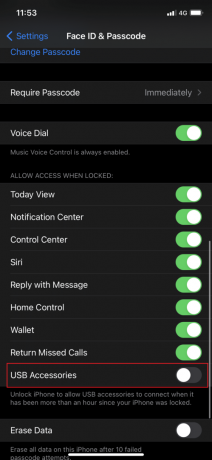
6. Prepnite na Príslušenstvo USB prepínačom zapnite a vypnite Obmedzený režim USB.
To by umožnilo príslušenstvo na báze Lightning fungovať navždy, aj keď je iPhone uzamknutý.
Poznámka: Ak tak urobíte, vystavíte svoje zariadenie iOS bezpečnostným útokom. Preto sa odporúča vypnúť obmedzený režim USB počas používania CarPlay, ale znova ho zapnúť, keď sa CarPlay už nepoužíva.
Metóda 9: Kontaktujte Apple Care
Ak žiadna z vyššie uvedených metód nedokáže vyriešiť problém s tým, že Apple CarPlay nefunguje po pripojení, musíte kontaktovať Podpora spoločnosti Apple alebo navštívte Apple Care aby ste skontrolovali svoje zariadenie.
Často kladené otázky (FAQ)
Q1. Prečo môj Apple CarPlay zamrzne?
Tu je niekoľko bežných príčin zamrznutia Apple CarPlay:
- Úložný priestor iPhone je plný
- Problémy s pripojením Bluetooth
- Zastaraný softvér iOS alebo CarPlay
- Chybný spojovací kábel
- Obmedzený režim USB je povolený
Q2. Prečo sa môj Apple CarPlay stále vypína?
Zdá sa, že ide o problém pripojenia Bluetooth alebo chybného kábla.
- Nastavenia Bluetooth môžete obnoviť tak, že ho vypnete a potom zapnete. To môže pomôcť vyriešiť tento problém.
- Prípadne vymeňte prepojovací kábel USB a opravte, že Apple CarPlay nefunguje po pripojení.
Q3. Prečo môj Apple CarPlay nefunguje?
Ak váš Apple CarPlay prestal fungovať, môže to byť spôsobené niekoľkými dôvodmi, ako napríklad:
- iPhone nie je aktualizovaný
- Nekompatibilný alebo chybný spojovací kábel
- Chyby pripojenia Bluetooth
- Slabá batéria iPhone
Odporúčané:
- Ako opraviť zamrznutý alebo zablokovaný iPhone
- Ako skopírovať zoznamy skladieb do iPhone, iPad alebo iPod
- Opravte chybu, pri ktorej nie je nainštalovaná SIM karta na iPhone
- Ako opraviť varovnú správu o vírusoch spoločnosti Apple
Dúfame, že ste to dokázali opraviť problém s nefunkčným Apple CarPlay s naším užitočným a komplexným sprievodcom. Dajte nám vedieť, ktorá metóda sa vám osvedčila. Ak máte nejaké otázky alebo návrhy, napíšte ich do sekcie komentárov.



